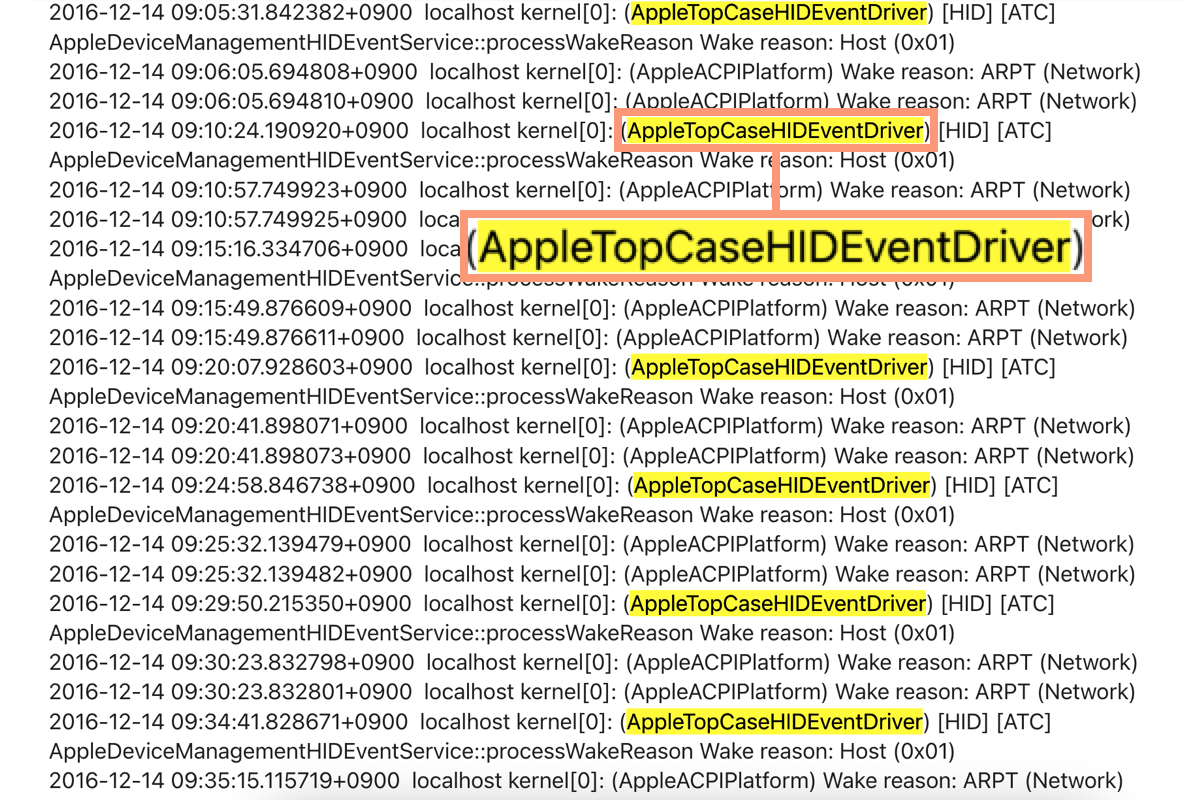Mac hat immer viele seltsame Prozesse mit langen Zeichenfolgen komplizierter Namen im Hintergrund laufen, wenn Sie das bemerkt haben. Einige Prozesse arbeiten wie erwartet im Verborgenen, ohne Sie überhaupt zu benachrichtigen, während andere plötzlich auftauchen und durch harte Probleme Schwierigkeiten verursachen, und osanalyticshelper ist einer der Letzteren.
Viele Mac-Benutzer haben über das Problem geklagt, dass osanalyticshelper ihre Macs nach dem Herunterfahren wieder aktiviert und mehr Strom oder Batterie verbraucht als notwendig. Nun, egal ob es darum geht, eine Maschine unnatürlich zu aktivieren oder unerwartet Batterie zu verbrauchen, dieser osanalyticshelper-Prozess bringt Benutzer definitiv auf die Palme.
Glücklicherweise haben Sie den richtigen Beitrag angeklickt, der sich auf diesen Prozess konzentriert und eine endgültige Lösung zur Behebung des von osanalyticshelper verursachten Problems erforscht. Lassen Sie uns also beginnen!
Was ist osanalyticshelper auf Mac?
osanalyticshelper ist ein Assistent, der die Informationen des JetsamEvent aus der Systemebene liest und dann in einen JetsamEvent-Bericht auf der Festplatte schreibt.
Indem sie diese Berichte lesen, können Performance-Ingenieure die Speicherprobleme, die im Betriebssystem auftreten, diagnostizieren und sie über den SubmitDiagfIngo-Prozess dem Apple-Team zur Verfügung stellen, um das Produktportfolio zu verbessern und zu erweitern.
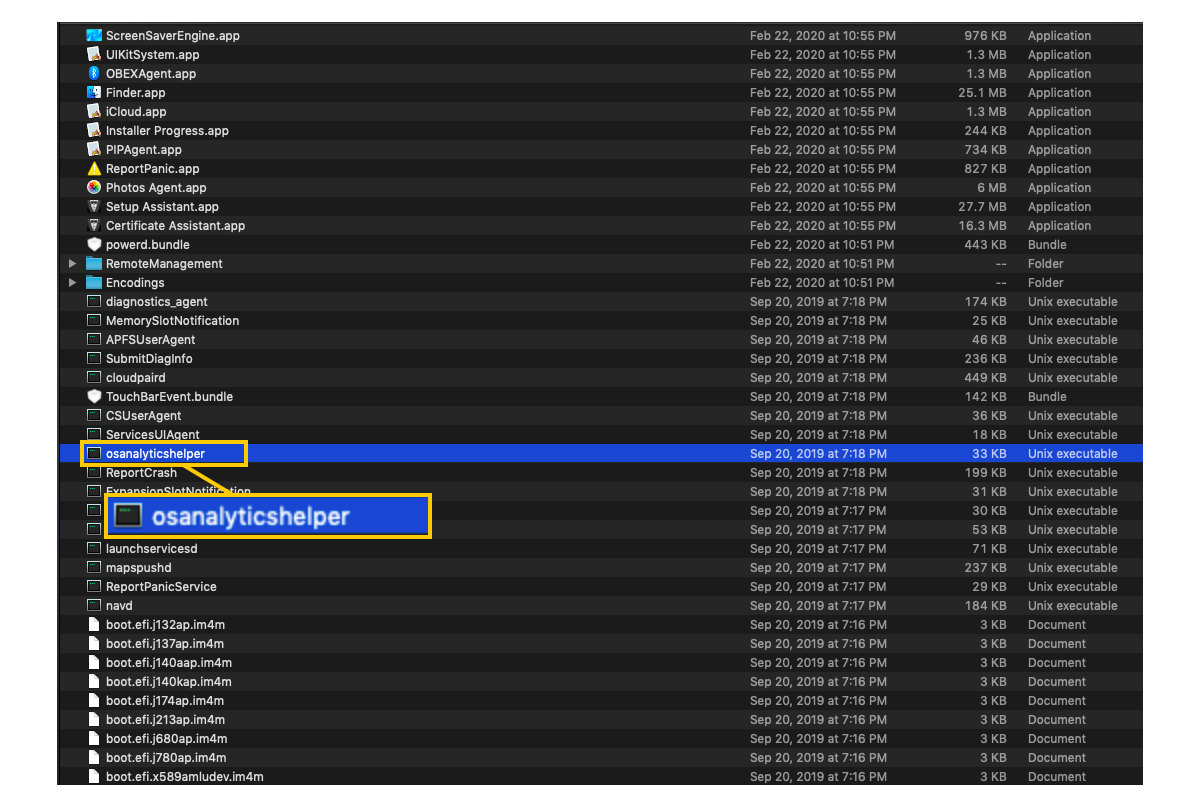
Wenn jedoch osanalyticshelper damit beschäftigt ist, die Speichersituation zu überwachen und die Ingenieure durch das Schreiben von JetsamEvent-Berichten zu benachrichtigen, weckt es Ihren Mac vom Herunterfahren auf. Dann ist ein hoher Batterieverbrauch unvermeidlich.
Keine Sorge, dieser Beitrag sammelt alle möglichen Ansätze, um diese Anomalie zu beenden, und Sie können dieses Problem mithilfe dieser Anleitung problemlos beheben.
Wenn Ihnen diese Einführung hilfreich erscheint, teilen Sie sie bitte in Ihren sozialen Netzwerken, um die Verwirrung der Menschen über diesen Prozess zu lindern!
Wie kann man osanalyticshelper daran hindern, Macs zu aktivieren?
Auch wenn es wichtig ist, Speicherprobleme zu erkennen, unterbricht osanalyticshelper definitiv den Schlafstatus des Macs. Um ein solches Szenario zu beenden, können Sie die folgenden Ansätze ausprobieren, wie Sie möchten. Bitte gehen Sie zur nächsten Methode über, wenn Sie feststellen, dass die Methode, an der Sie arbeiten, keinen Sinn macht, um das Problem zu lösen.
Alle geplanten Aufweckereignisse deaktivieren
Geplante Weckereignisse sind ein faszinierendes Feature, das Ihren Computer anhand der von Ihnen festgelegten Zeit einschaltet, aber es ist schwierig zu bestimmen, ob es die möglichen Schuldigen sind, die Ihren Mac aus dem Schlaf wecken.
Sie können versuchen, die geplanten Weckereignisse zu deaktivieren, um zu überprüfen, ob osanalyticshelper wieder Probleme macht:
- Starten Sie das Mac-Terminal auf Ihrem Mac über die Spotlight-Suche-Verknüpfungen, indem Sie die Tasten Befehl + Leerzeichen gleichzeitig drücken.
- Geben Sie diese Befehlszeile ein, indem Sie sie kopieren und einfügen: sudo pmset schedule cancelall
- Drücken Sie Enter, um die geplanten Weckereignisse zu stornieren.
Beenden Sie osanalyticshelper im Aktivitätsmonitor
Egal wie verrückt ein Prozess auf Ihrem Mac ist, Sie können immer das Mehrprozessmanagement - Aktivitätsmonitor - starten, um es vom Laufen abzuhalten und Probleme zu verursachen, und osanalyticshelper ist auch keine Ausnahme.
- Starten Sie den Aktivitätsmonitor über Finder > Anwendungen > Dienstprogramme > Aktivitätsmonitor.
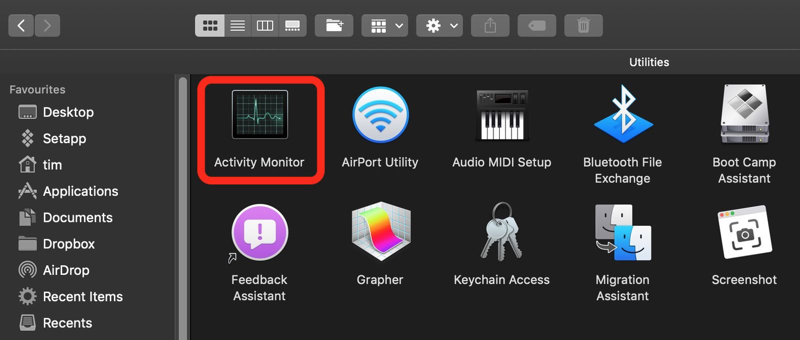
- Suchen Sie den osanalyticshelper-Prozess in der Liste. Sie können seinen Namen in das Suchfeld in der oberen rechten Ecke des Aktivitätsmonitor-Fensters eingeben.
- Wählen Sie osanalyticshelper aus und klicken Sie auf die X-Taste in der oberen Menüleiste des Aktivitätsmonitors.
- Sie werden gefragt, ob Sie osanalyticshelper erzwingt beenden möchten, bestätigen Sie dies einfach.
Dieser Weg ist möglicherweise nicht die ultimative Lösung, da er in der Regel nur vorübergehend funktioniert. Um dieses Problem dauerhaft zu beheben, versuchen Sie es mit dem nächsten.
Starten Sie in den macOS-Sicherheitsmodus
Ein macOS-Sicherheitsstart startet Ihren Mac im Sicherheitsmodus und löst viele Anomalien. Darüber hinaus löscht es Systemcaches und baut sie neu auf, isoliert Modifikationen an Software von Drittanbietern und deaktiviert Systembeschleunigungen. Im Sicherheitsmodus arbeiten alle Komponenten in Erneuerungszuständen.
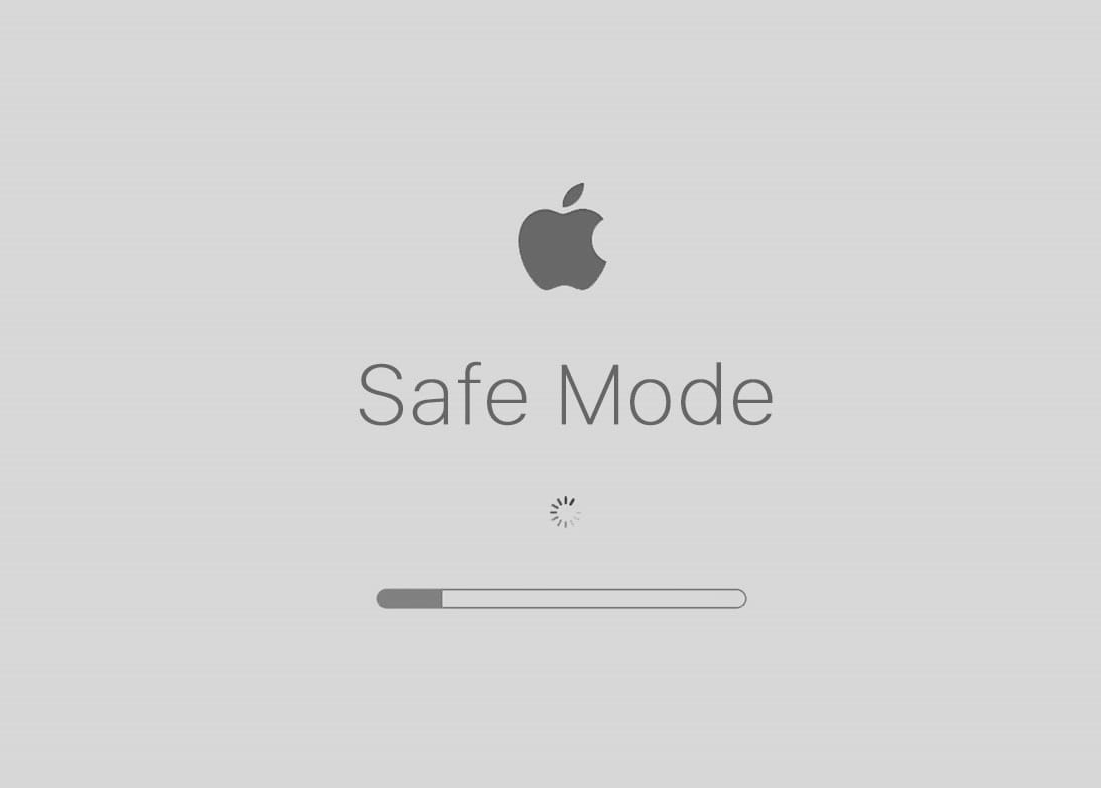
So starten Sie Ihren Mac im Sicherheitsmodus:
Booten Sie einen Mac mit Intel-Chip im Sicherheitsmodus:
- Fahren Sie Ihren Mac-Computer herunter und warten Sie 10 Sekunden.
- Drücken Sie die Ein-/Aus-Taste, um Ihren Mac neu zu starten, und halten Sie gleichzeitig die Umschalt-Taste gedrückt.
- Lassen Sie die Umschalt-Taste los, wenn das Anmeldfenster angezeigt wird.
Starten Sie einen Mac mit einem Apple Silicon-Chip im Sicherheitsmodus:
- Schalten Sie Ihren Mac-Computer aus und warten Sie 10 Sekunden.
- Drücken Sie die Einschalttaste, bis die Startoptionen und das Options Zahnradsymbol auf dem Bildschirm erscheinen.
- Wählen Sie Ihre Startfestplatte aus.
- Halten Sie die Umschalttaste gedrückt und klicken Sie auf Fortfahren im Sicherheitsmodus. Lassen Sie dann die Umschalttaste los.
In diesem Modus können Sie eine schnelle Datenträgerreparatur mit dem standardmäßigen Festplattenmanagement durchführen, das mit Ihrem Mac geliefert wird: Festplatten-Dienstprogramm > Mac-Interner Festplattenlaufwerk (bei mir ist es APPLE SSD AP0256N Media) > Erste Hilfe > Ausführen und warten Sie, bis der Vorgang abgeschlossen ist.
Auf diese Weise werden mögliche Verursacher auf Ihrem Mac aussortiert und bequem behoben. Starten Sie nach diesem Vorgang Ihren Mac normal neu und sehen Sie, ob das Problem, das Sie erleben, erneut auftritt.
Abschließende Worte
osanalyticshelper ist ein Helfer zur Überwachung von Speicherinformationen Ihres Geräts, der jedoch manchmal Probleme verursacht. Dieser Beitrag sammelt verschiedene Lösungen, um das von osanalyticshelper verursachte Problem zu beheben. Wenn Sie auf dasselbe Problem stoßen, probieren Sie diesen Beitrag direkt aus!